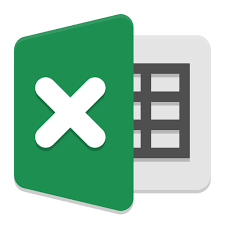
Formüllerdeki adları tanımlama ve kullanma;
Adları kullanarak formüllerinizin anlaşılmasını ve bakımını çok daha kolay hale getirebilirsiniz. Bir hücre aralığı, işlev, sabit veya tablo için bir ad tanımlayabilirsiniz. Çalışma kitabınızda ad kullanma pratiğini benimsedikten sonra, bu adları kolayca güncelleyebilir, denetleyebilir ve yönetebilirsiniz.
Bir hücreye isim ver
- Bir hücre seçin.
-
Ad Kutusuna bir ad yazın .
-
- Enter tuşuna basın.
Bu değere başka bir tabloda başvurmak için eşittir işaretini (=) ve Ad yazın ve ardından Enter’ı seçin.
Seçilen bir aralıktaki adları tanımlayın
- Satır veya sütun etiketleri dahil, adlandırmak istediğiniz aralığı seçin.
- Formüller > Seçimden Oluştur’u seçin .
- Seçimden Ad Oluştur iletişim kutusunda, Üst satır, Sol sütun , Alt satır veya Sağ sütun onay kutusunu seçerek etiketleri içeren konumu belirleyin .
- Tamam’ı seçin .Excel, belirlediğiniz aralıktaki etiketlere göre hücreleri adlandırır.
Formüllerde adları kullanın
- Bir hücre seçin ve bir formül girin.
- İmleci, o formülde adı kullanmak istediğiniz yere getirin.
- Adın ilk harfini yazın ve beliren listeden adı seçin.Veya Formüller > Formülde Kullan’ı seçin ve kullanmak istediğiniz adı seçin.
- Enter tuşuna basın.
Ad Yöneticisi ile çalışma kitabınızdaki adları yönetin
- Şeritte Formüller > Ad Yöneticisi’ne gidin . Ardından, çalışma kitabında kullanılan tüm adları oluşturabilir, düzenleyebilir, silebilir ve bulabilirsiniz.







